Как узнать какие места посещает владелец iPhone
Как узнать какие места посещает владелец iPhone

На iPhone и iPad имеется функция, которая позволяет мобильным устройствам в автоматическом режиме запоминать часто посещаемые пользователем места. Делается это для улучшения работы некоторых возможностей многих приложений, включая стандартные «Карты» и «Календарь». В этой инструкции рассказали о том, как включить данную функцию и узнать какие места посещает владелец iPhone.
Как узнать какие места посещает владелец iPhone
Шаг 1. Перейдите в меню «Настройки» → «Конфиденциальность».
Шаг 2. Выберите пункт «Службы геолокации» → «Системные службы».
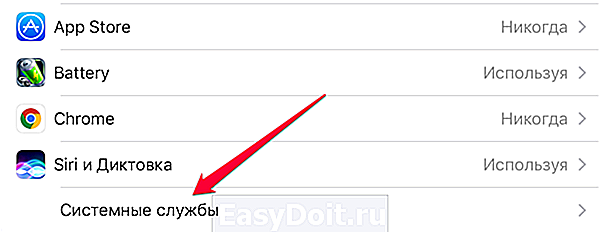 Шаг 3. Перейдите в раздел «Часто посещаемые места».
Шаг 3. Перейдите в раздел «Часто посещаемые места».
В этом меню настроек iPhone и iPad располагается информация о часто посещаемых местах пользователем устройства. Нажав на одно из таких зафиксированных частых мест, можно узнать точную дату и время посещения. Разумеется, данные будут доступны, если предварительно переключатель «Часто посещаемые места» был включен, а на самом устройстве включены службы геолокации.
Отметим, что сведения о часто посещаемых местах можно удалить. Для этого в меню «Настройки» → «Конфиденциальность» → «Службы геолокации» — «Системные службы» — «Часто посещаемые места» необходимо нажать «Очистить историю» и подтвердить операцию.
Поставьте 5 звезд внизу статьи, если нравится эта тема. Подписывайтесь на нас ВКонтакте , Instagram , Facebook , Twitter , Viber .
bloha.ru
iPhone отслеживает все Ваши перемещения: где посмотреть и как отключить
Многие владельцы iPhone не догадываются о том, что для iOS версии 7 и выше доступно отслеживание данных о фактическом перемещении пользователя.
Указанная функция активирована в iPhone по умолчанию, поэтому информация о тех точках на карте, которые пользователь посещал в недавнее время, будет собираться автоматически. Но при условии подключенной функции «Служба геолокации».
Для того чтобы узнать это, необходимо перейти в «Настройки» → «Конфиденциальность» → «Службы геолокации».
В представленном списке выбираем пункт «Системные службы» (расположен внизу), далее нажимаем «Значимые места».
В текущем меню можно просмотреть список недавно посещенных владельцем Айфона мест, который будет отображаться в виде истории перемещений. Здесь также содержатся данные о времени посещения и координатах каждой точки на карте.
Решение компанией Apple сделать описанную функцию активной по умолчанию является достаточно спорным. Получается, что помимо отслеживания и сохранения информации о перемещениях пользователя, она также является доступной для третьи лиц.
С другой стороны, эта опция может оказаться полезной или интересной самому пользователю. Так или иначе, всегда есть выбор: выключить ее или оставить подключенной. Решать Вам!
apple-sapphire.ru
iPhone сохраняет данные о ваших перемещениях: как отключить их отслеживание?
Мало кто знает, но ваш iPhone непрерывно отслеживает ваше местонахождение и сохраняет историю ваших перемещений. Как раскрывает сама Apple, делается это в целях улучшения продукта и пользовательского опыта. Тем менее, при необходимости, подобное отслеживание можно отключить, и сегодня мы расскажем, как это сделать.

Функция, отвечающая за отслеживание, называется «Значимые места». Вот как описывает работу этой опции сама Apple:
Ваш iPhone будет запоминать посещенные Вами недавно места, а также частоту и время их посещения, чтобы знать места, имеющие для Вас значение. Эти данные передаются между подключенными к iCloud устройствами с использованием сквозного шифрования и не будут предоставляться третьей стороне без Вашего согласия.
При определении местоположения задействуются службы геолокации, а именно GPS, Bluetooth, Wi-Fi. В редких случаях геопозиция определяется также при помощи вышек сотовой связи. В результате чего, при активированной опции «Значимые места» может сократиться время автономной работы устройства.
Итак, где можно посмотреть все данные о своих перемещениях?
- Запускаем «Настройки»
- Далее переходим в раздел «Конфиденциальность» → «Службы геолокации» → «Системные службы» → «Значимые места».
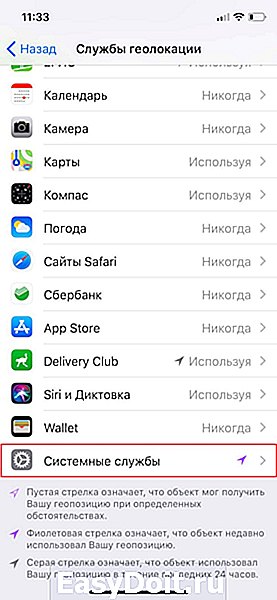

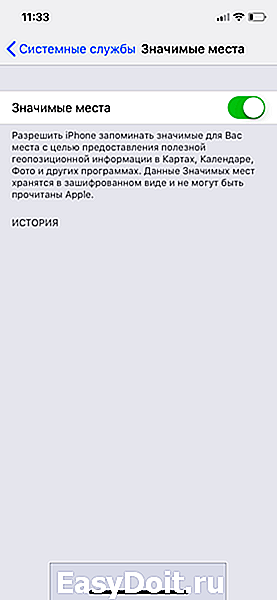
- Здесь можно наблюдать список всех посещенных мест, их координаты на карте, а также дату и время пребывания.
Иногда информация о посещенных местах может быть полезна — например, при путешествиях, однако, если приватность стоит на первом месте, опцию можно достаточно просто отключить.
Как запретить отслеживание?
- Для того чтобы ограничить отслеживание, достаточно перевести тумблер напротив «Значимых мест» в неактивное положение.
Несмотря на то, что выключении опции предотвращает сбор данных, это не удаляет ранее сохраненную информацию. Поэтому перед отключением функции следует очистить список посещенных мест путем ручного удаления.
appleinsider.ru
Как найти человека по iPhone
время чтения: 2 минуты
Компания Apple предусмотрела для пользователей дополнительные возможности, облегчающие поиск купленных устройств. Например, проблема: как найти человека по Айфону – решается несколькими способами.

Если iPhone в сети
В тех случаях, когда смартфон включен и присутствует в сети, разобраться как найти человека по айфону несложно при помощи штатных средств. Для этого необходимо, чтобы искомый Айфон правильно настроили: речь идёт о функции «Найти iPhone». Лучше сразу после покупки гаджета выяснить, как найти функцию «Найти Айфон», и настроить её. Также потребуется второе устройство компании Apple, с помощью которого будет производиться поиск.

Применение Find My iPhone
Потребуется загрузка и установка программы, если это не сделано ранее. Для этого нужно:
- зайти на официальный сайт Apple;
- проследовать в раздел «Поддержка»;
- найти страницу «Отслеживание и поиск пропавшего устройства Apple»;
- в средней колонке — информация о загрузке программы «Найти iPhone», чуть ниже будет ссылка на скачивание.
Важно: утилита должна работать в фоновом режиме постоянно, так как найти человека по Айфону в противном случае не получится через стандартные средства.

Если телефон пропал, потребуется зайти на сайт Apple, ввести регистрационные данные и система покажет фактическое положение смартфона.
Найти Айфон по номеру телефона сейчас онлайн можно обратившись к своему мобильному оператору. Большинство предлагает дополнительные услуги, позволяющие:
- отследить сигнал устройства, даже если оно выключено;
- выполнять управление, используя команды USSD;
- использовать услугу онлайн – через сайт оператора.
Ряд компаний позволяет делиться информацией с друзьями, что удобно для родителей, которые получили возможность следить за детьми.
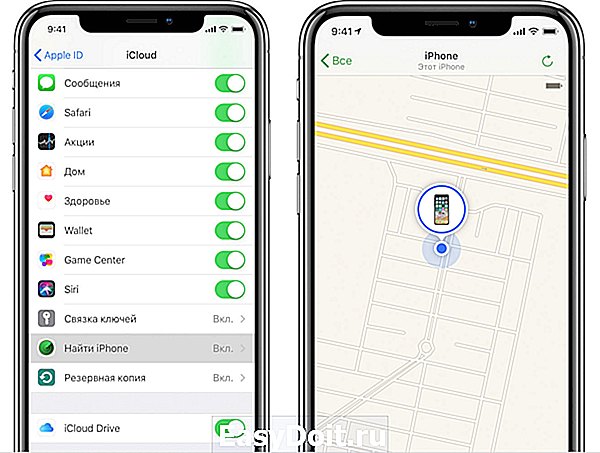
Используем сервис ICloud
Для регистрации необходимо использовать данные той учётной записи, которая была активирована на смартфоне:
После выбора из списка функций необходимой – «Найти iPhone», откроется карта города, а зелёным кружком обозначится место расположения телефона.
Важно: служба поиска должна быть настроена на возможность использования геолокации.
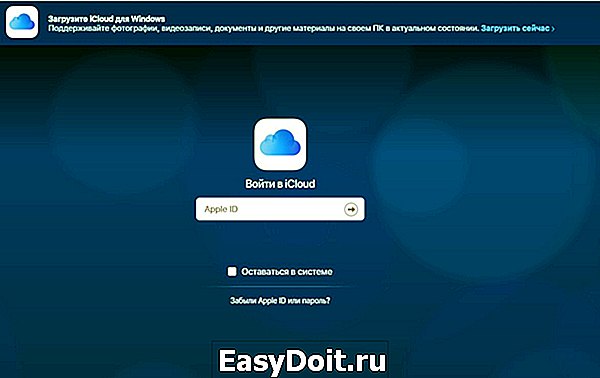
iPhone не в сети
Если похищенный смартфон успели отключить или у него села батарея, то поиск осложнится. Штатные утилиты в течение часа могут показать последние координаты телефона. Но для его поиска понадобятся специальные средства.
Приложение iHound
Утилита даёт возможность отслеживать Айфон по сигналам, которые будет излучать гаджет. Программу требуется скачать на App Store. Затем:
Перейти на сайт и скачать приложение.
Подключить устройство для мониторинга, введя указанную информацию: серийный номер (imei), описание.

Как найти Айфон друга через свой Айфон, если на искомом телефоне включён Вай-Фай и установлен iHound:
- зайти на сайт программы;
- ввести регистрационные данные потерянного телефона;
- выбрать опцию: отслеживать через Wi-Fi.

GPS-чип
Так как найти человека по геолокации телефона Айфон сложнее, рекомендуется использовать способ в крайнем случае. Важно, чтобы на устройстве заранее включили указанную функцию, которая передаёт и принимает сигнала GPS.
Чтобы найти телефон потребуется:
- разместить информацию (IMEI) в базе украденных или утерянных Айфонов;
- написать заявление в местный отдел полиции;
- воспользоваться услугами частных организаций, которые занимаются поиском смартфонов.
Даже если злоумышленники заменили сим-карту, GPS-сигнал будет содержать уникальный код, по которому определится IMEI.

При подключении к ПК
На сайте пользователь найдёт айфон, используя компьютер. Но здесь также придётся указать ID устройства и пароль, которые вводили при регистрации. Рекомендации создателей сервиса для настройки Айфона:
- Обновить iOS до последней версии.
- Войти в настройки, указав Apple ID.
- Включить синхронизацию файлов.
Теперь отслеживание местоположения телефона будет включаться автоматически после входа в аккаунт.
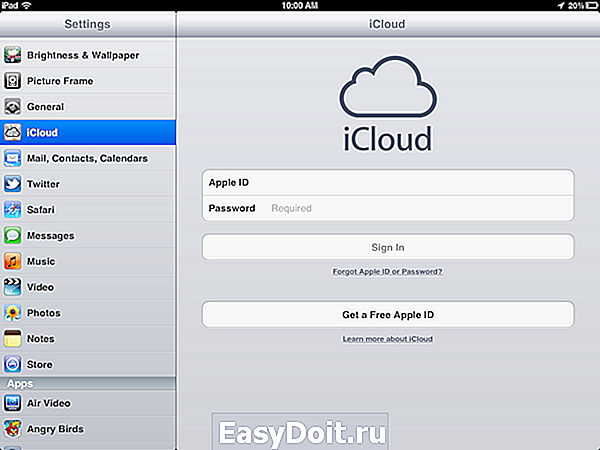
Другие способы
Кроме указанных способов можно получить помощь, используя другие утилиты:
Также есть такой софт, как GadgetTrak – платная утилита, которая делает фото нового пользователя при помощи фронтальной камеры и отправляет снимок на адрес бывшего хозяина.
Так как найти местоположение Айфона не сложно при помощи штатных способов, лучше использовать их.
iphone-gps.ru
Как узнать, где побывал ваш (или не ваш) iPhone

Хитро запрятанная в дебрях iOS 7 возможность очень бы приглянулась детективам, ревнивым мужьям и просто любопытным, желающим знать, где частенько бывает владелец iPhone. Прелесть (или зло) меню «Часто посещаемые места» в том, что оно хранит историю перемещения аппарата, при том довольно подробную. Где бывает, сколько времени проводит, когда по датам.
Статьи цикла пишутся для новичков и рассказывают простым языком про полезные приемы и возможности iOS/OS X.
Советы на UiP выходят по вторникам и четвергам.
Прежде чем говорить, где же скрывается это полезное меню, позволю себе позанудничать. Ребята, не используйте эти знания во вред родным, близким или просто разным человекам! Как минимум, это вторжение в личную жизнь.
Ну да ладно, открываем Настройки → Приватность → Службы геолокации → Системные службы → Часто посещаемые места и заглядываем в раздел История. Записи объединяются по городам, а затем по адресам самого частого посещения. Еще чуть глубже виден лог с датами и периодами времени.

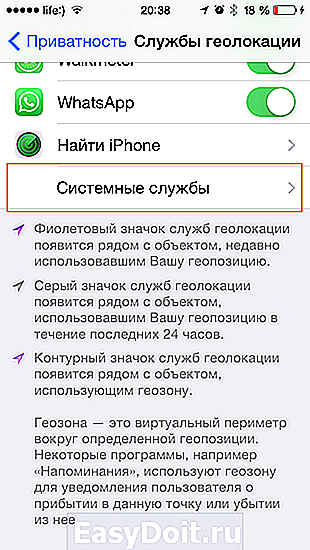
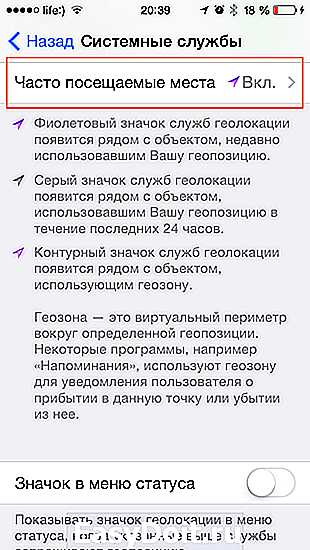

Меню не предлагает никаких опций экспорта информации, ее разве что можно просматривать. Но мы-то знаем, как делаются скриншоты.
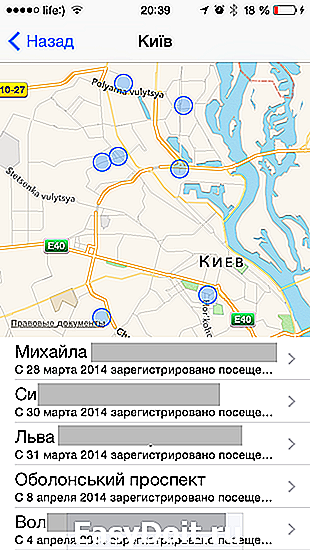
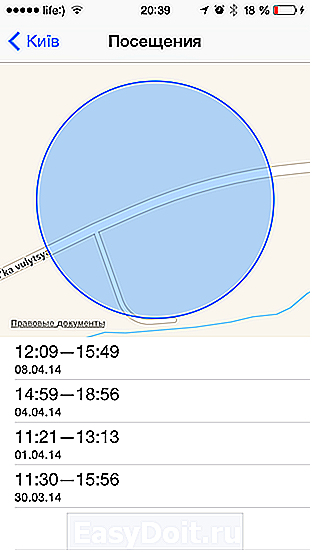
Логичный вопрос, а зачем вообще iOS 7 сохранять такие специфические сведения? Ответ скрывается здесь же — для предоставления «полезной геопозиционной информации» и улучшения карт Apple. Со вторым еще более-менее ясно, а вот первое звучит довольно мутно. Мой вам совет, если самим нет нужды то и дело анализировать свои перемещения, деактивируйте опцию «Часто посещаемые места», предварительно очистив историю. На всякий пожарный.
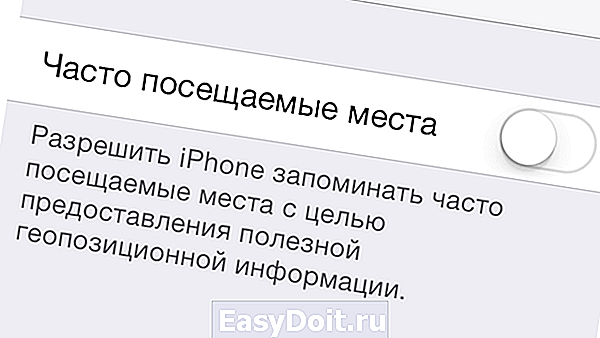
Если вы нашли ошибку, пожалуйста, выделите фрагмент текста и нажмите Ctrl+Enter.
uip.me
iPhone отслеживает все ваши перемещения (посещаемые места): где их смотреть и как отключить
Начиная с iOS 7 мобильная операционная система Apple позволяет отслеживать данные о перемещении владельца iPhone и iPad.
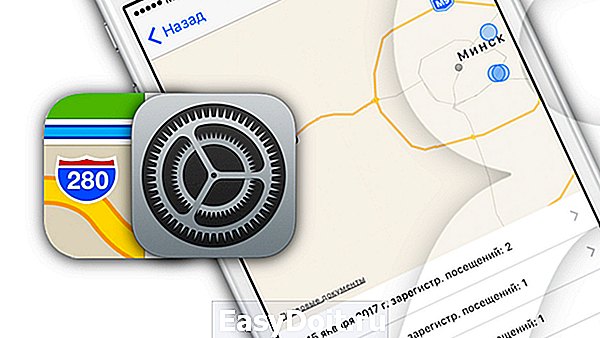
Информация о часто посещаемых местах располагается в стандартном приложении Настройки по пути: «Конфиденциальность» → «Службы геолокации» → «Системные службы» → «Значимые места».
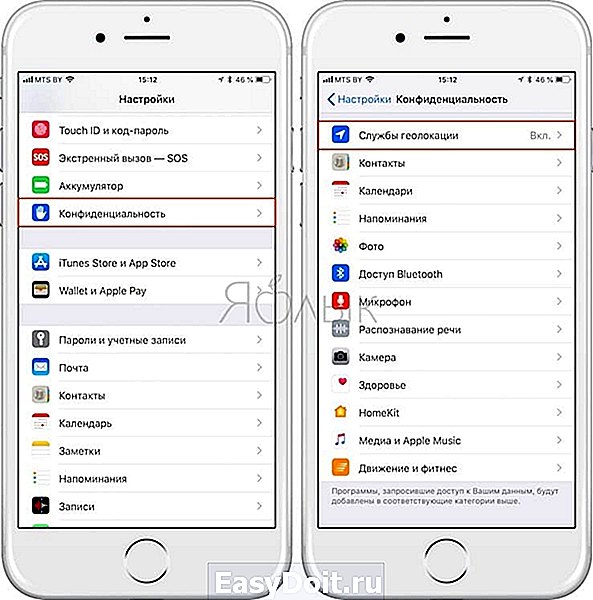
Стоит отметить, что данная функция по умолчанию будет включена, так что, iPhone или iPad сразу же начнут собирать данные о местах посещаемых владельцем гаджета. Естественно при включенной Службе геолокации.

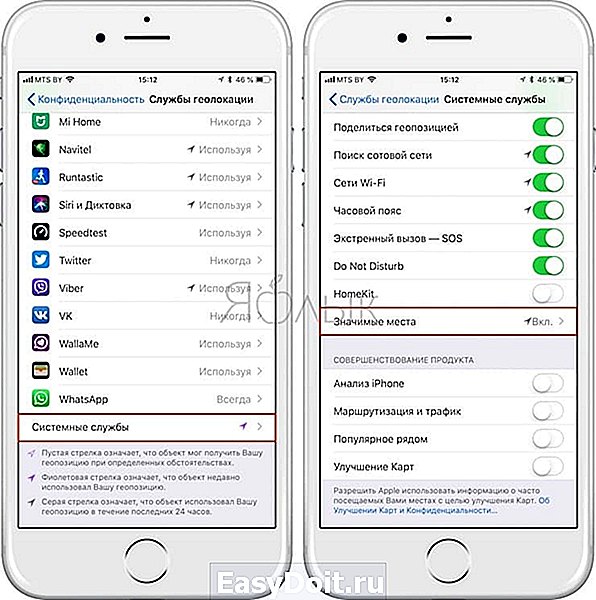
Здесь же можно посмотреть список мест, посещенных пользователем iPhone или iPad. Он отображается в форме истории перемещений и содержит координаты и время, когда и сколько пользователь находился в каком-либо месте.
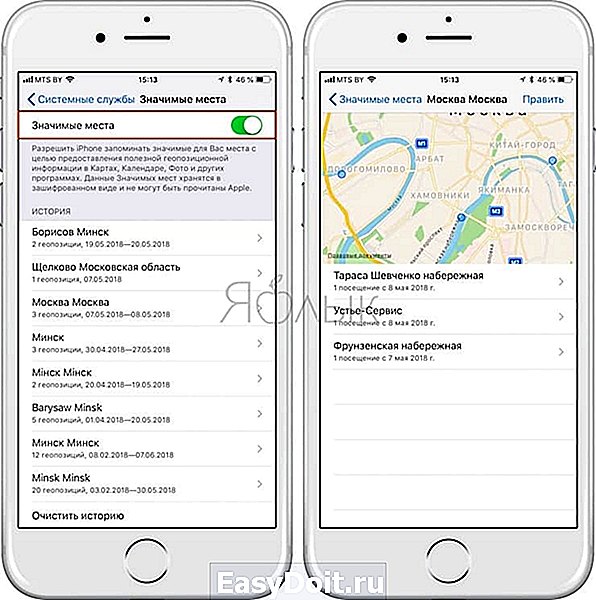
 Это довольно спорное решение «яблочной» компании. Ведь все ваши передвижения отслеживаются и сохраняются, и к тому же, к ним имеют доступ третьи лица. Но с другой стороны, такая функция будет, наверное, полезна и интересна для пользователя. Плюс ко всему это поможет Apple сделать лучше свои продукты. В любом случае для пользователя всегда предоставляется выбор: оставить ее включенной или отключить. Однако странно, что функция «Значимые места» включена по умолчанию.
Это довольно спорное решение «яблочной» компании. Ведь все ваши передвижения отслеживаются и сохраняются, и к тому же, к ним имеют доступ третьи лица. Но с другой стороны, такая функция будет, наверное, полезна и интересна для пользователя. Плюс ко всему это поможет Apple сделать лучше свои продукты. В любом случае для пользователя всегда предоставляется выбор: оставить ее включенной или отключить. Однако странно, что функция «Значимые места» включена по умолчанию.
yablyk.com
iPhone отслеживает все ваши перемещения. Как это отключить?
В каждом новом обновлении iOS пользователи находят много скрытых функций. Всем известно, что картографические приложения собирают большое количество информации о местах, которые вы посещаете. Однако для некоторых пользователей может стать неожиданностью, что приложение “Карты” записывает не только что вы посещаете, но когда и как долго.
Это скрытая функция присутствует начиная с iOS 7 и включена по умолчанию. Большинство и не догадывается где ее найти и как отключить.
Она называется “Часто посещаемые места” . Эта функция отслеживает места, которые вы часто посещаете, дату, время и продолжительность нахождения в определенном месте, а также число посещений этого места.
Apple утверждает, что вся собранная информация хранится на вашем iPhone (не на их серверах) и используется для персонализации сервисов, таких как маршруты транспорта. Apple также использует эти данные для представления информации на экране “Сегодня” и в центре уведомлений, например, автоматически информируя вас, сколько времени потребуется, чтобы добраться до дома или офиса с учетом обстановки на дорогах.
Чтобы узнать где смотреть часто помещаемые места и отключить функцию слежения за вами читайте нашу инструкцию.
Как просмотреть часто посещаемые места на iPhone
Шаг 1: Зайдите в Настройки.
Шаг 2: Перейдите в раздел Конфиденциальность и откройте Службы геолокации.
Шаг 3: Прокрутите вниз экрана и найдете пункт “Системные службы” . Нажмите на него, чтобы открыть.
Шаг 4: Нажмите на “Часто посещаемые места“.
Шаг 5: Здесь отображается вся информация о ваших часто посещаемых местах. Нажмите на конкретный города и увидите карту с местами, которые вы посетили, а также дополнительные детали, такие как число посещений определенного места, дату и время.
Как отключить слежение за часто посещаемыми местами и очистить сохраненную историю ваших посещений
Шаг 1: Откройте Настройки и перейдите на частную жизнь.
Шаг 2: Перейдите в раздел Конфиденциальность и откройте “Службы геолокации“.
Шаг 3: Прокрутите вниз экрана и найдете пункт “Системные службы“. Нажмите на него, чтобы открыть.
Шаг 4: Нажмите на “Часто посещаемые места“.
Шаг 5: Выключите “Часто посещаемые места“. Теперь ваш iPhone перестанет собирать и хранить информацию о ваших часто посещаемых местах.
Шаг 6: Далее, нажмите на кнопку Очистить историю , чтобы удалить всю информацию о ваших геолокациях, хранящихся в вашем iPhone.
Несмотря на то, что это не должно стать сюрпризом для пользователей, учитывая сегодняшний объем информации, который картографические сервисы собирают о вас, некоторые люди могут быть удивлены, что эта функция включена автоматически и не предупреждает вас об этом.
А вы знали об этой функции?
Оцените статью 5,00 / 5 (Всего 2)
Не пропускайте новости Apple – подписывайтесь на наш Telegram-канал, а также на YouTube-канал.
it-here.ru
